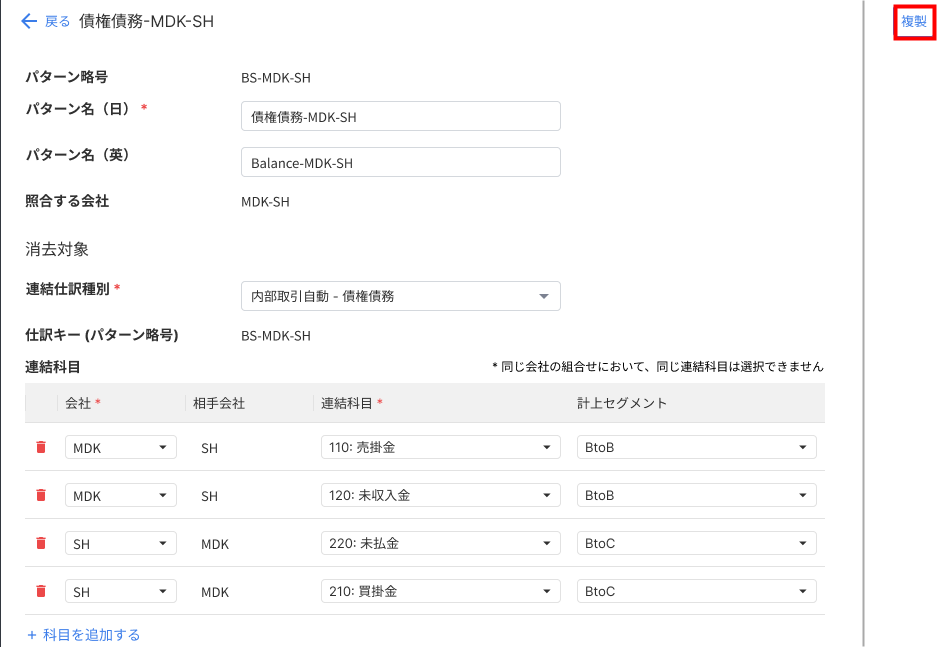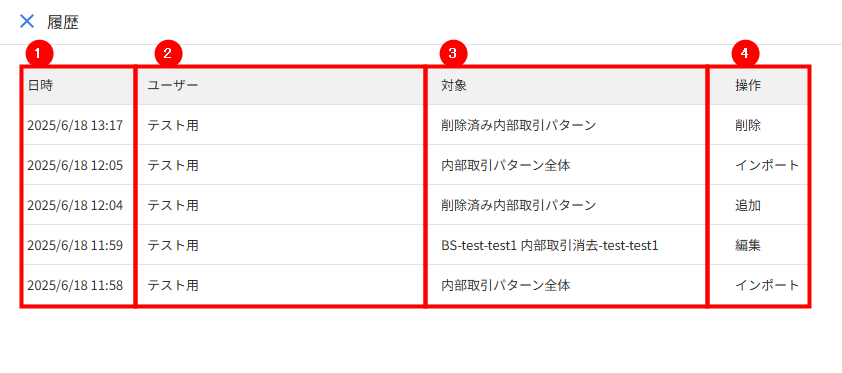概要
このガイドでは、「内部取引パターン」画面で内部取引パターンを管理する方法についてご説明します。
対象ページ
マスタ>内部取引パターン
対象のお客さま
マネーフォワード クラウド連結会計を「連結担当者」「連結承認者」「閲覧者」のいずれかのロールでご利用中のお客さま
※ロールごとに利用できる機能に制限があります。詳細はこちらのガイドをご参照ください。
目次
「内部取引パターン」とは
「内部取引パターン」とは、「連結パッケージ」画面でインポートした内部取引明細の照合時に利用する設定です。
内部取引照合を行う会社の組み合わせや、内部取引照合後に作成する連結仕訳の設定等を登録できます。
画面の説明
「内部取引パターン」画面では、内部取引パターンの追加や確認ができます。

| 番号 | 項目名 | 項目の説明 | |
|---|---|---|---|
| ① | パターン略号 | 内部取引パターンのパターン略号が表示されます。 一度追加したパターン略号は変更できません。 | |
| ② | パターン名 | 表示言語に応じて、内部取引パターンのパターン名が日本語または英語で表示されます。 | |
| ③ | 照合する会社 | 照合する2社の会社の会社略号が「●●-▲▲」の形式で表示されます。 一度追加した照合する会社は変更できません。 | |
| ④ | 連結仕訳種別 | 内部取引パターンに設定した連結仕訳種別名が表示されます。 | |
| ⑤ | 設定日時 | 内部取引パターンを新規追加した日時が表示されます。 | |
| ⑥ | 最終更新日 | 内部取引パターンを最終更新した日時が表示されます。 | |
| ⑦ | 詳細 | クリックすると、追加した内部取引パターンの詳細画面が表示され、内容の編集が行えます。 | |
| ⑧ | 複製 | クリックすると、内部取引パターンを複製できます。 操作方法はこちらの項をご参照ください。 | |
| ⑨ | 履歴 | クリックすると、各内部取引パターンの操作履歴を確認できます。 操作方法はこちらの項をご参照ください。 | |
| ⑩ | エクスポート | クリックすると、内部取引パターンをエクスポートできます。 操作方法はこちらの項をご参照ください。 | |
| ⑪ | インポート | クリックすると、内部取引パターンをインポートできます。 操作方法はこちらの項をご参照ください。 | |
| ⑫ | 追加 | クリックすると、内部取引パターンを新規追加できます。 操作方法はこちらの項をご参照ください。 |
内部取引パターンの追加
個別に登録する方法
事前準備
「連結仕訳種別」画面を開き、内部取引照合用として任意の名称の連結仕訳種別を新規作成します。
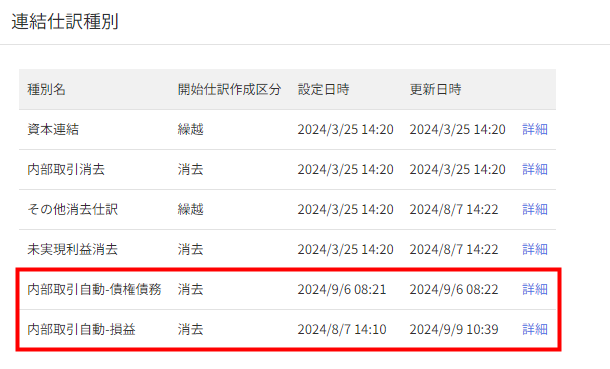
連結仕訳種別の追加方法は以下のガイドをご参照ください。
「連結仕訳種別」画面の使い方
内部取引パターンに登録した連結種別に、あらかじめインポートや手入力によって連結仕訳が登録されている場合、「照合表」画面で連結仕訳を作成するとエラーが発生します。
手順
- 「内部取引パターン」画面右上の「追加」をクリックします。

- 「新規内部取引パターン作成」画面の「パターン略号」に、各内部取引パターンを識別するためのパターン略号を入力します。
入力したパターン略号は、最終的に作成される連結仕訳の仕訳キーとしても使用されます。
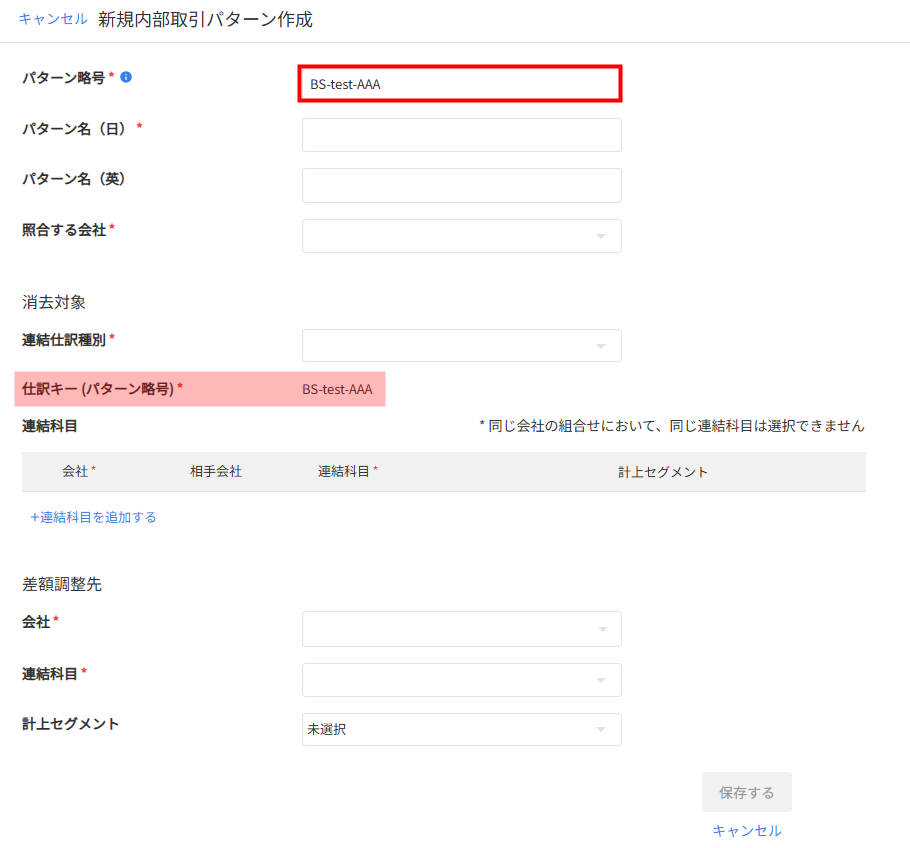
- 「パターン名(日)」と、必要に応じて「パターン名(英)」を入力します。
入力したパターン名は、登録する内部取引パターンの名称として使用されます。
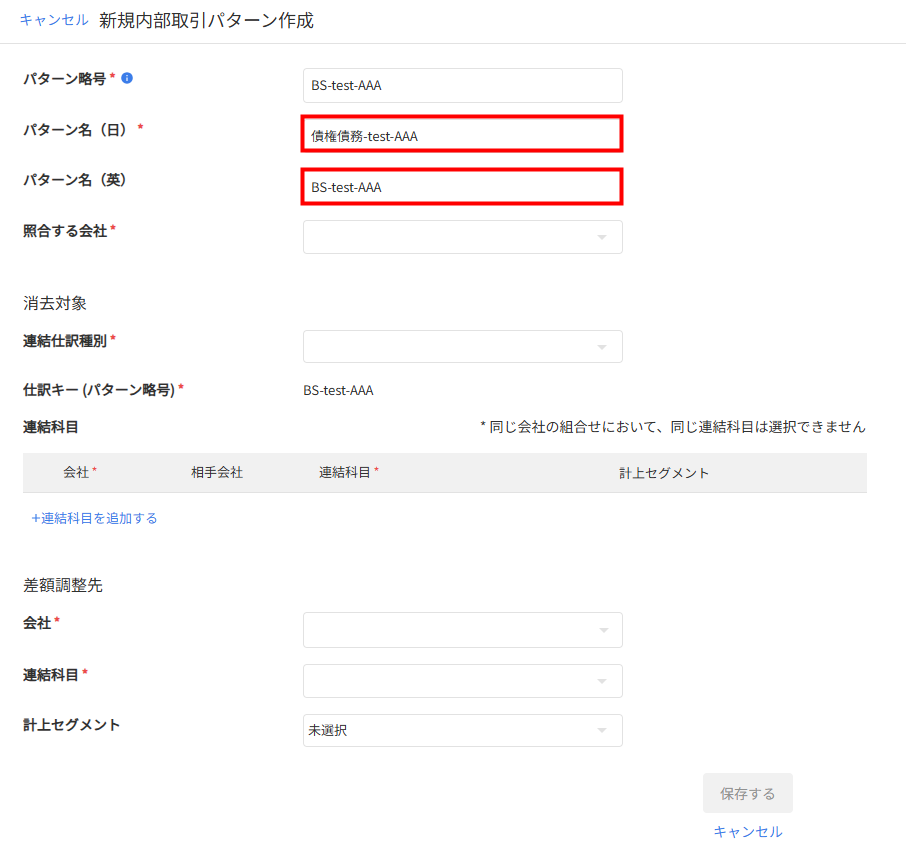
- 「照合する会社」で内部取引照合を行う会社の組み合わせを選択します。
プルダウンには、「会社」画面に登録されている会社のすべての組み合わせが表示されます。
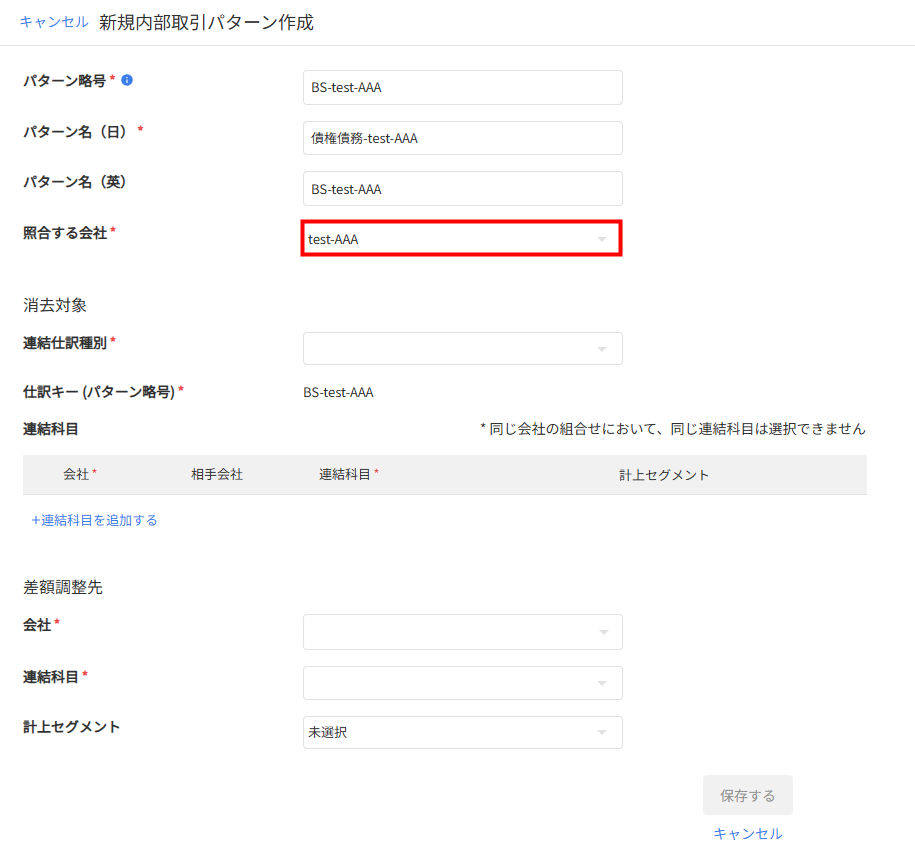
- 「連結仕訳種別」で内部取引照合後に作成する連結仕訳の連結仕訳種別を選択します。
プルダウンには、「連結仕訳種別」画面に登録されている連結仕訳種別が表示されます。
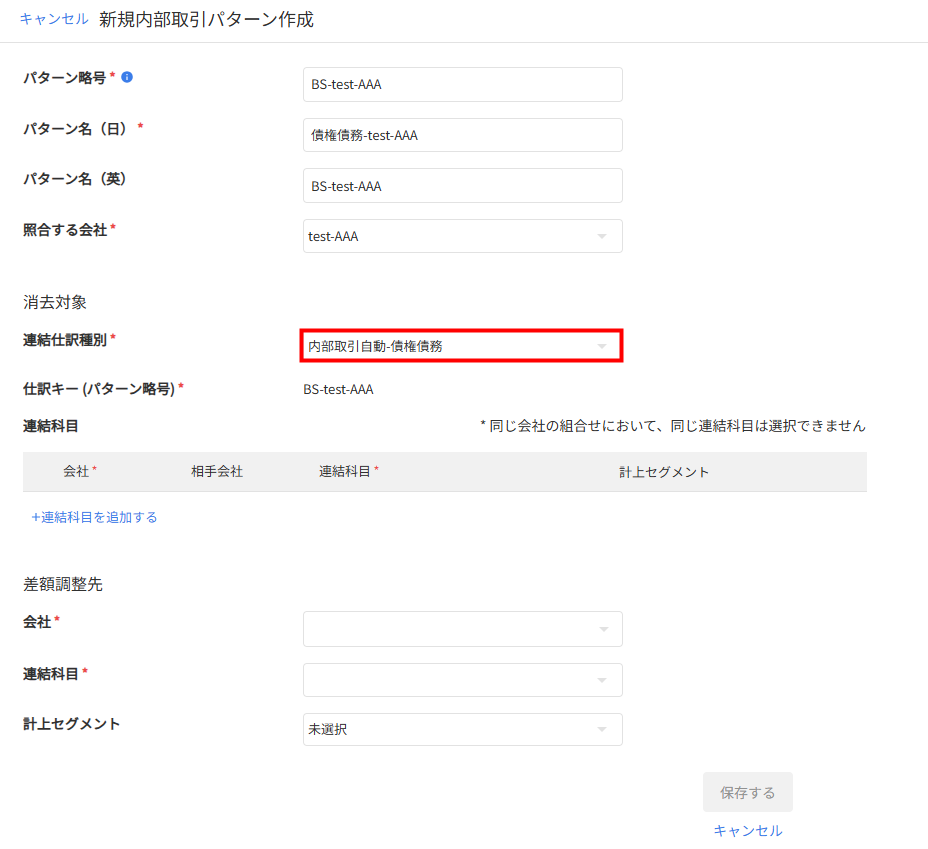
- 「+連結科目を追加する」をクリックし、連結科目を設定します。
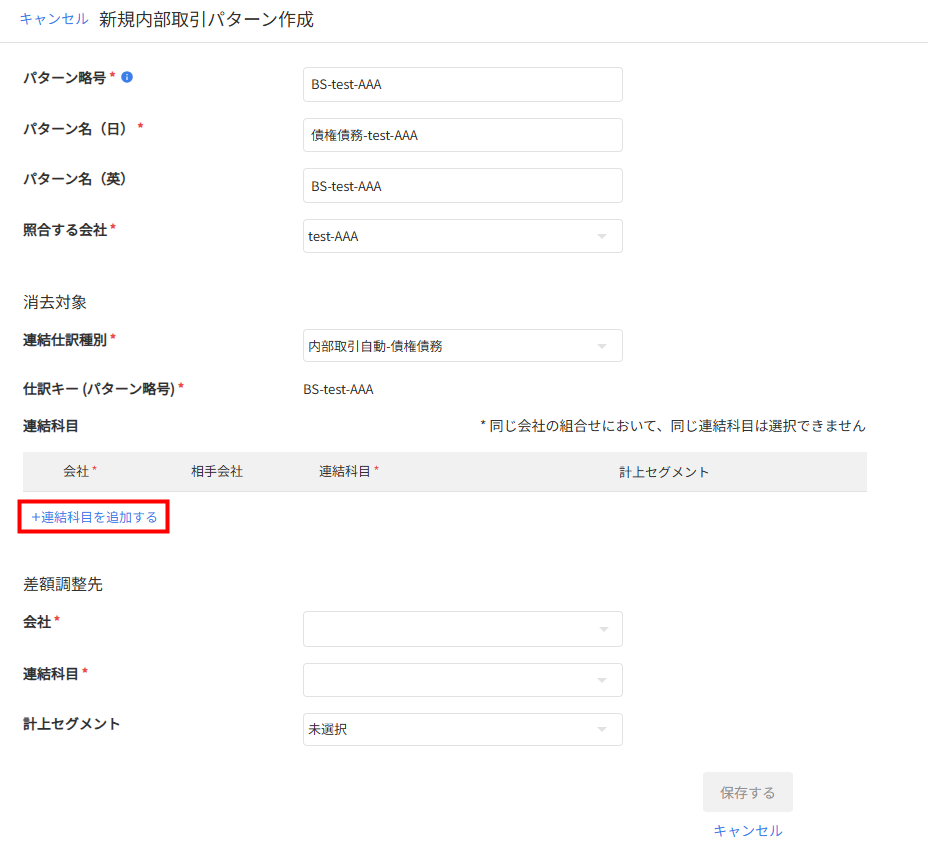
- 「会社」のプルダウンをクリックし、「照合する会社」で設定した2つの会社のうち、対象の連結科目を計上する会社を選択します。
選択した会社は、作成される連結仕訳の会社情報にも使用されます。
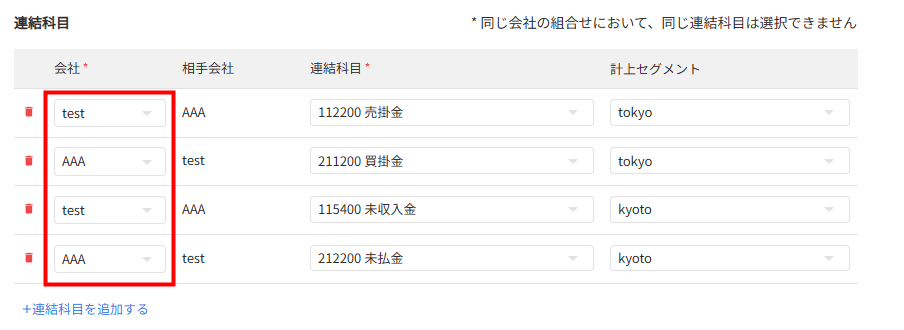
- 「連結科目」で取引元の会社の連結科目を選択します。
1つの内部取引パターンで同じ勘定科目を選択したり、他の内部取引パターンで同一の会社・相手会社・連結科目で設定している場合はエラーが発生します。
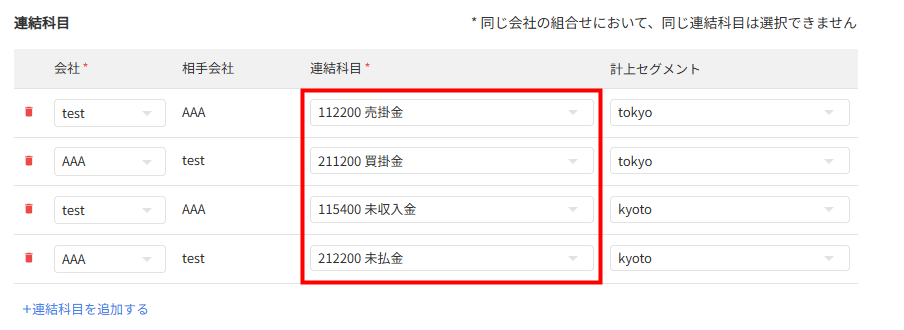
- 「計上セグメント」を必要に応じて選択します。
「計上セグメント」を選択すると、作成される連結仕訳のセグメントとして使用されます。
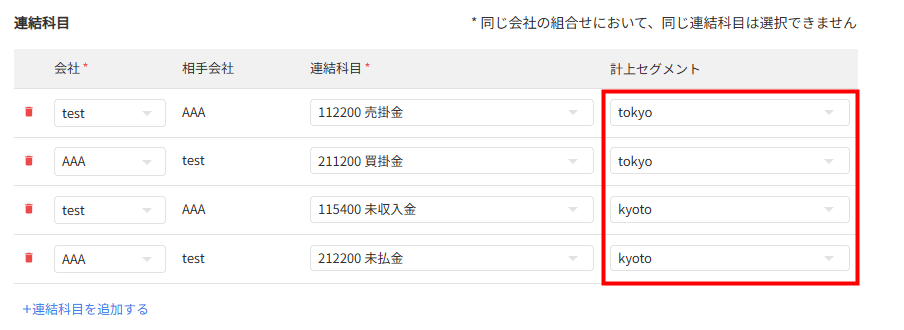
- 「差額調整先」では、内部取引パターンごとに照合・内部取引調整を行っても差額が生じた場合に、差額についてどのような連結仕訳を自動作成するのかを設定します。
「会社」のプルダウンをクリックし、「照合する会社」で設定した2つの会社のどちらかを選択します。
選択した会社は、差額がある場合に作成される連結仕訳に使用されます。
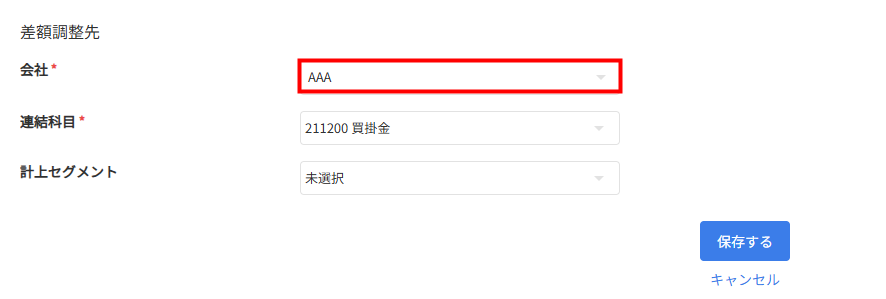
- 「連結科目」で連結科目を選択します。
選択した連結科目は、差額がある場合に作成される連結仕訳に使用されます。
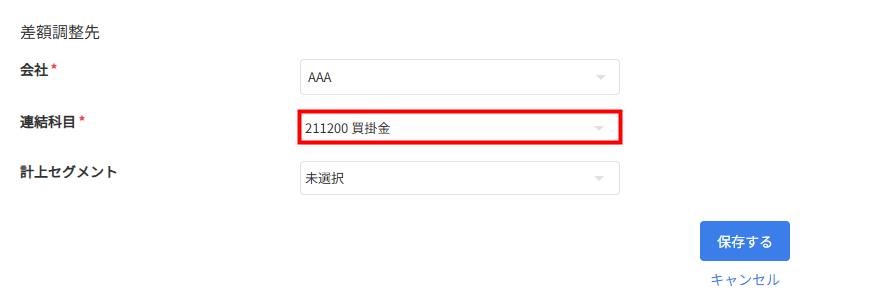
- 「計上セグメント」を必要に応じて選択します。
「計上セグメント」を選択すると、差額がある場合に作成される連結仕訳のセグメントとして使用されます。
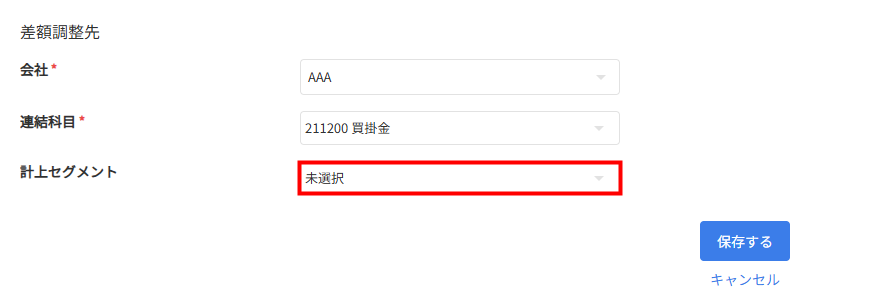
- 「保存する」をクリックします。
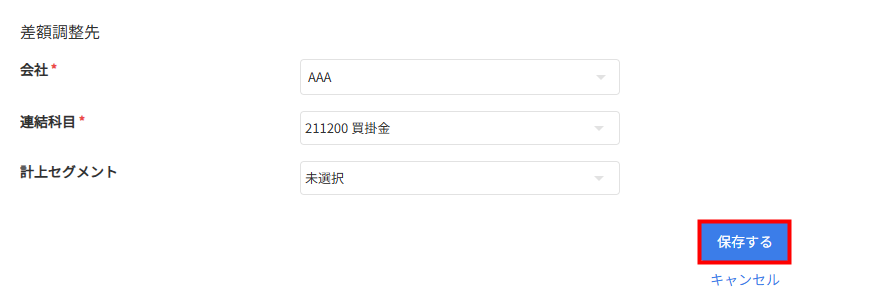
一括で登録する方法
「内部取引パターン」画面では、CSVファイルを使用して内部取引パターンを一括登録できます。
インポート方法の詳細は、以下のガイドをご参照ください。
内部取引パターンのインポート方法
内部取引パターンの複製
- 「内部取引パターン」画面で複製する内部取引パターンの「複製」をクリックします。
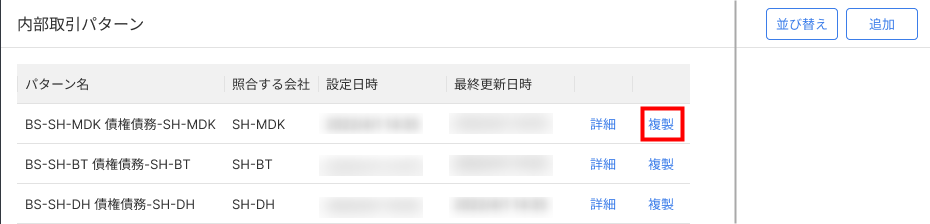
- 「新規内部取引パターン作成」画面で「連結仕訳種別」「連結科目部の各行の連結科目」「差額調整先部の連結科目」に複製元の情報が反映されていることを確認し、必要に応じて編集します。
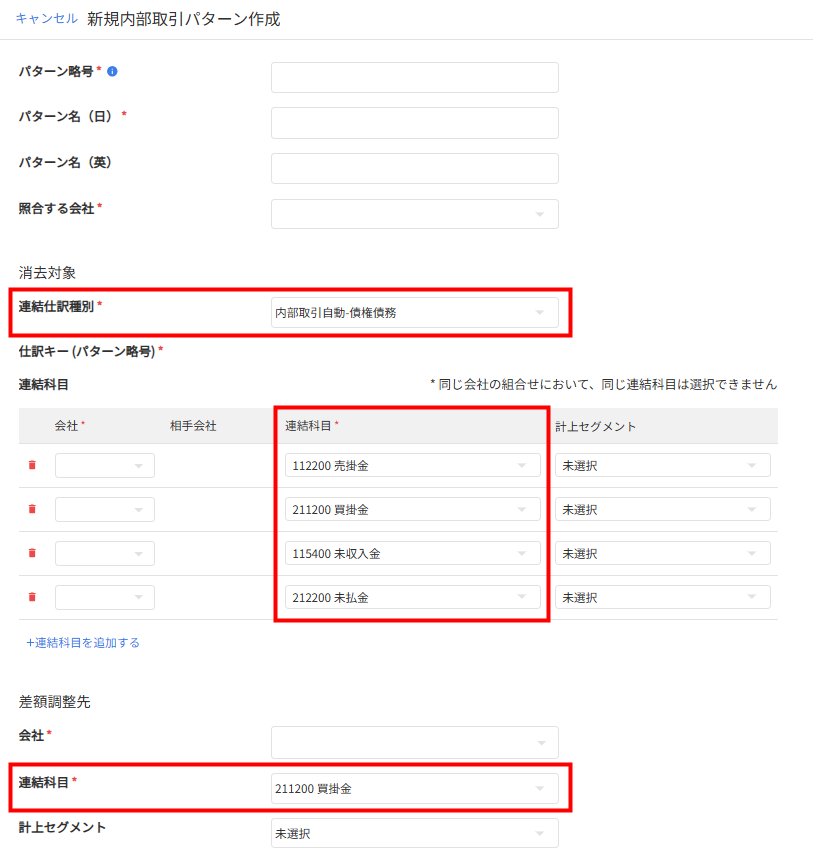
- その他の項目を入力し、「保存する」をクリックします。
複製対象ではない項目については、こちらの項の手順2以降をご参照ください。 - 「内部取引パターン」画面で削除する内部取引パターンの「詳細」をクリックします。
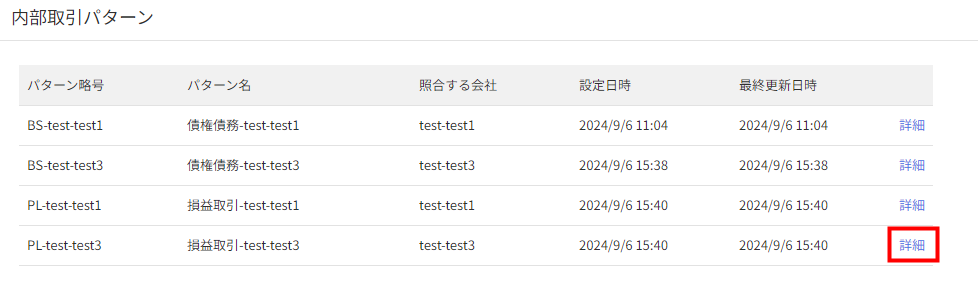
- 「このパターンを削除する」をクリックします。
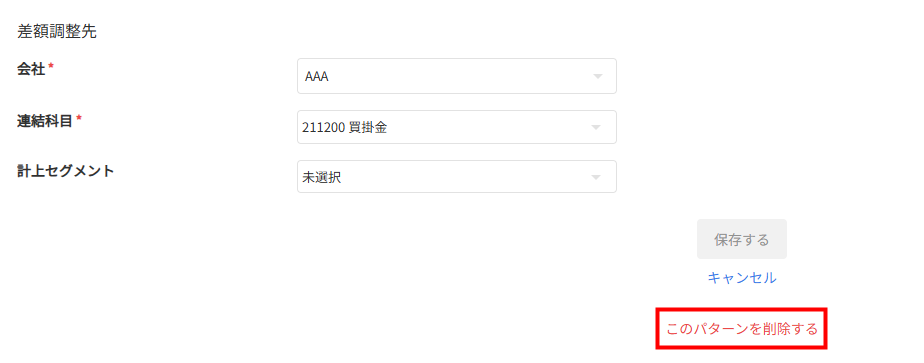
- 「内部取引パターンの削除」画面で内容を確認し、問題がなければ「削除する」をクリックします。
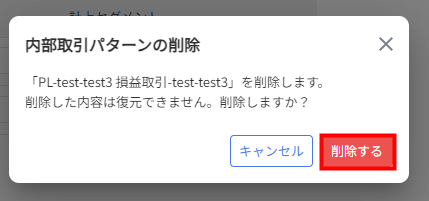
- 文字コードは「UTF-8(BOM付き)」にのみ対応しています。
- CSVファイルは、言語設定に応じて日本語または英語で出力されます。
- ユーザー名を変更すると、変更前の「ユーザー」の履歴も最新のユーザー名で表示されます。
- パターン名を変更すると、変更前の「対象」の履歴も最新のパターン名で表示されます。
- ユーザーを削除すると、削除以前の「ユーザー」の履歴を「削除済みユーザー」と表示されます。
- パターン名を削除すると、削除以前の「対象」の履歴を「削除済み内部取引パターン」と表示されます。
内部取引パターンの削除
内部取引パターンのエクスポート
「内部取引パターン」画面右上の「エクスポート」をクリックすると、内部取引パターンの情報をCSVファイル形式で出力できます。

エクスポート内容
エクスポートしたファイルには、それぞれ以下の内容が出力されます。
| 項目列 | 項目名 | 備考 |
|---|---|---|
| A列 | パターン略号 | |
| B列 | パターン名(日) | |
| C列 | パターン名(英) | |
| D列 | 照合する会社1 | 画面上で先に表示される会社略号が出力されます。 |
| E列 | 照合する会社2 | 画面上であとに表示される会社略号が出力されます。 |
| F列 | 消去対象 – 連結仕訳種別 | |
| G列 | 消去対象 – 会社 | 会社略号が出力されます。 |
| H列 | 消去対象 – 連結科目コード | 登録順に出力されます。 |
| I列 | 消去対象 – 連結科目名 | 登録順に出力されます。 |
| J列 | 消去対象 – 計上セグメント | セグメント略号が出力されます。 |
| K列 | 差額調整先 – 会社 | 会社略号が出力されます。 |
| L列 | 差額調整先 – 連結科目コード | |
| M列 | 差額調整先 – 連結科目名 | |
| N列 | 差額調整先 – 計上セグメント | セグメント略号が出力されます。 |
| O列 | 設定日時 | |
| P列 | 最終更新日時 |
操作履歴の確認
「内部取引パターン」画面で「履歴」をクリックすると、対象の会社の追加・編集などの操作履歴を確認できます。
| 番号 | 項目名 | 項目の説明 |
|---|---|---|
| ① | 日時 | 操作を行った日時が表示されます。 |
| ② | ユーザー | 操作を行ったユーザーのユーザー名が表示されます。 |
| ③ | 対象 | 「追加」「編集」「削除」の操作履歴には、パターン略号とパターン名が表示されます。 「インポート」の操作履歴には、一律で「内部取引パターン全体」と表示されます。 |
| ④ | 操作 | 「追加」「編集」「削除」「インポート」のいずれかの操作が表示されます。 |
※本サポートサイトは、マネーフォワード クラウドの操作方法等の案内を目的としており、法律的またはその他アドバイスの提供を目的としたものではありません。当社は本サイトに記載している内容の正確性・妥当性の確保に努めておりますが、実際のご利用にあたっては、個別の事情を適宜専門家に相談するなど、ご自身の判断でご利用ください。
頂いた内容は、当サイトのコンテンツの内容改善のためにのみ使用いたします。


よく見られているガイド
- 「連結パッケージ」画面の使い方連結パッケージ
- 「連結仕訳」画面の使い方連結仕訳
- 「連結科目」画面の使い方連結科目